Ako želite zadržati kopiju slika, PDF-ova ili drugih dokumenata koje pronađete na webu, ovaj je trik za vas. Umjesto da te datoteke pregrnu vašu radnu površinu ili druge mape, možete ih uvesti izravno u svoj račun za Google dokumente da biste ih pregledali kasnije. Međutim, prvo provjerite podržava li Google Dokumente vrstu datoteke. Ako niste sigurni za vrstu datoteke, provjerite ovaj popis, a zatim slijedite ove korake:
1. korak: Idite na stranicu koja ima vezu za datoteku koju želite spremiti u Google dokumentima. Možete ići izravno na vezu, a zatim je kopirati ili možete kliknuti desnom tipkom miša na vezu i odabrati "Kopiraj adresu veze".
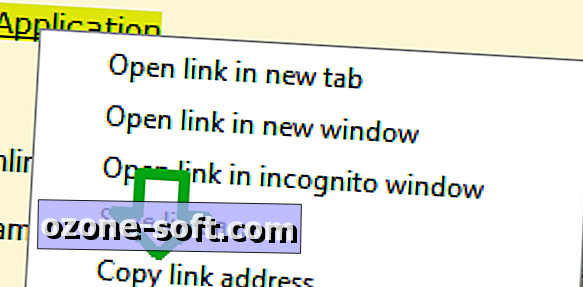
Korak 2: Otvorite Google Dokumente (na novoj kartici ako želite), a zatim kliknite izbornik Učitaj na lijevoj strani.
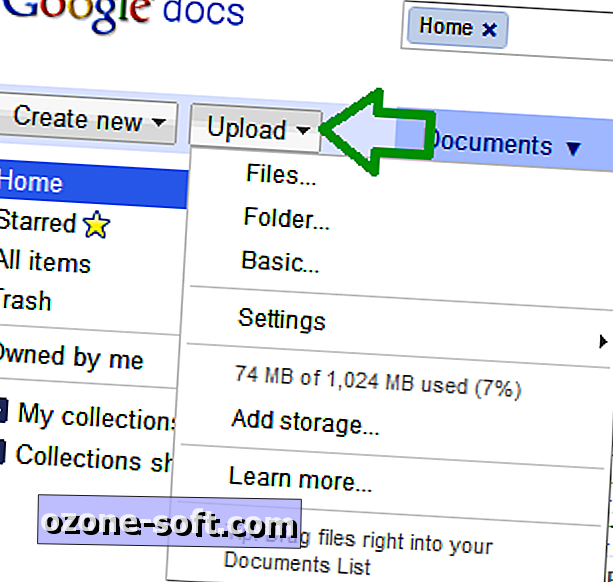
Korak 3: Odaberite "Datoteke ..." iz izbornika i zatim zalijepite vezu za datoteku koju želite učitati u okvir "Naziv datoteke". Zatim pritisnite "Otvori".
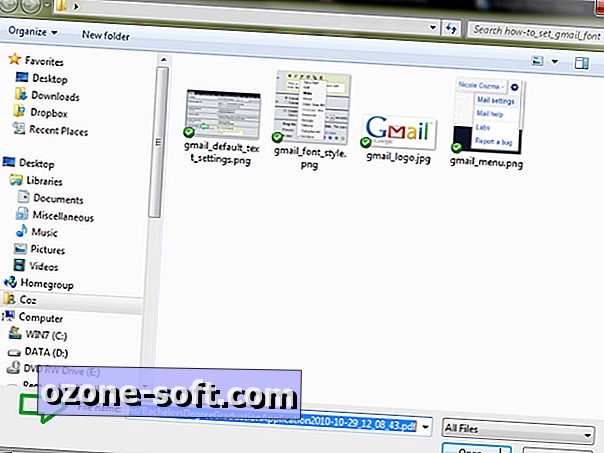
Četvrti korak: Odredite koje su vrste pretvorbi potrebne za vrstu datoteke koju prenosite.
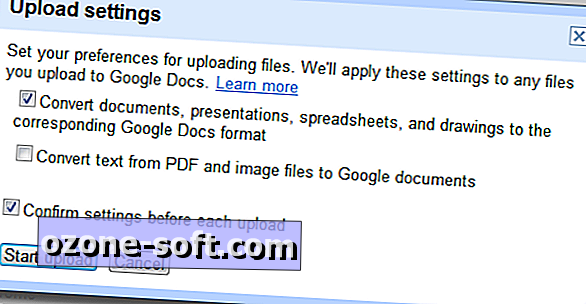
Korak 5: nova će se datoteka pojaviti na popisu Google dokumenata; kliknite da biste ga otvorili.
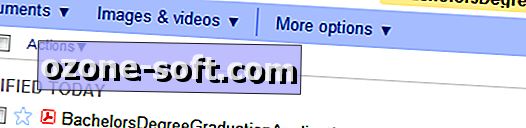
Znate li kakve trikove za Google dokumente? Podijelite ih u komentarima!








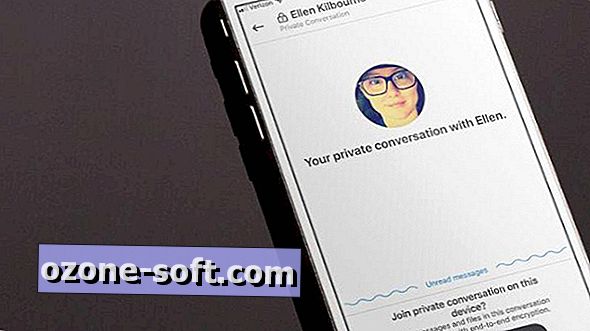




Ostavite Komentar